Nhiều người dùng muốn tùy chỉnh lại dung lượng các phân vùng ổ đĩa nhưng chưa biết cách chia lại ổ cứng Win 10 sao cho an toàn. Việc chia ổ đúng cách sẽ giúp bạn sắp xếp dữ liệu khoa học hơn và nâng cao hiệu suất sử dụng máy tính.
Chính vì vậy, khi sử dụng laptop việc chia lại ổ cứng trên windows là điều rất cần thiết, giúp cho chúng ta quản lý dữ liệu một cách hiệu quả, đơn giản. Bạn đang dùng win 10, chưa biết cách chia lại ổ cứng. Worklap sẽ giới thiệu ngay cách chia lại ổ cứng win 10.
Chia ổ cứng Win 10 là gì?
Chia ổ cứng Win 10 là quá trình phân tách ổ cứng vật lý thành nhiều phân vùng nhỏ hơn, mỗi phân vùng sẽ được gán một ký tự riêng biệt để dễ nhận diện. Điều này giúp người dùng dễ dàng sắp xếp và quản lý dữ liệu theo mục đích sử dụng như: hệ điều hành, tài liệu cá nhân, phần mềm hay dữ liệu công việc. Việc chia ổ đúng cách không chỉ nâng cao hiệu quả sử dụng máy tính mà còn hỗ trợ tăng tính bảo mật và giảm rủi ro mất dữ liệu khi có sự cố.
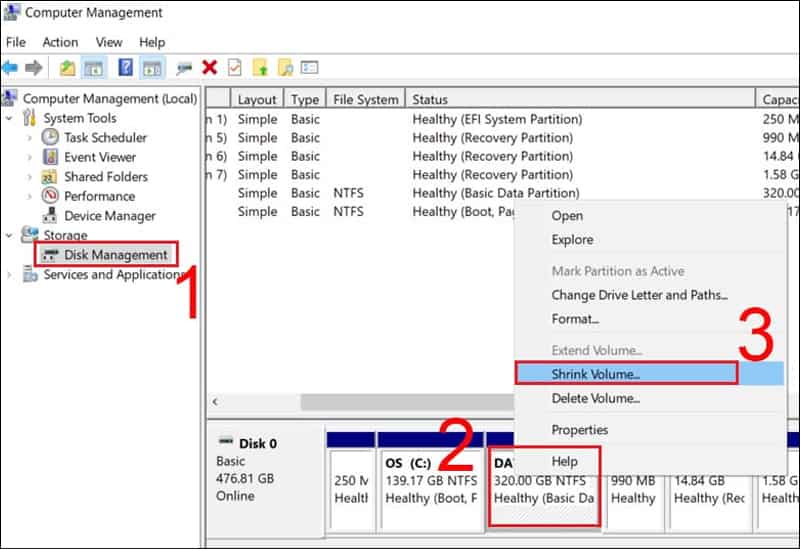
Tạo nhiều phân vùng riêng biệt trên cùng một ổ cứng Windows 10
Xem thêm: Hướng dẫn cách chia lại ổ cứng win 10 không mất dữ liệu
Vì sao nên nắm được cách chia lại ổ cứng Win 10?
Nhiều người dùng thường bỏ qua thao tác chia ổ khi mới cài đặt hoặc sử dụng máy tính, dẫn đến việc không tận dụng tối đa dung lượng ổ cứng. Khi chia ổ thành các phân vùng nhỏ, bạn có thể lưu trữ dữ liệu theo từng nhóm rõ ràng, thuận tiện hơn cho việc tìm kiếm và quản lý.
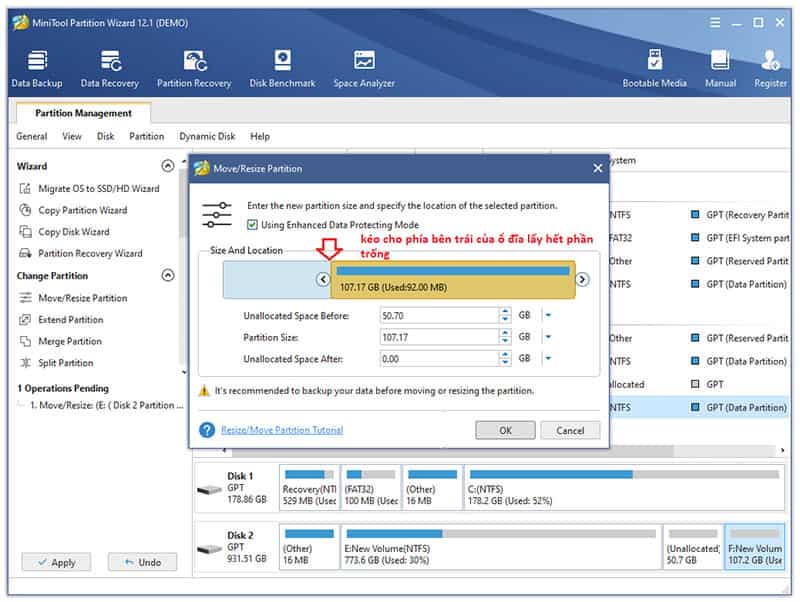
Tránh mất dữ liệu khi cài đặt hoặc nâng cấp hệ điều hành
Ngoài ra, việc sao lưu hoặc khôi phục dữ liệu cũng trở nên nhanh chóng hơn nếu có sự phân tách hợp lý. Đặc biệt, việc chia ổ đúng cách còn giúp máy có thể hoạt động ổn định và giảm nguy cơ ảnh hưởng toàn hệ thống khi một phân vùng gặp lỗi.
Xem ngay: Cách chia ổ đĩa cứng khi đang cài win 10 không mất dữ liệu
Hướng dẫn cách chia lại ổ cứng Win 10
Nếu bạn đang tìm hiểu về cách chia lại ổ cứng Win 10 để quản lý dữ liệu hiệu quả hơn, thì đừng bỏ qua 3 phương pháp đơn giản dưới đây. Tùy vào nhu cầu, bạn có thể lựa chọn chia ổ bằng công cụ có sẵn trên Windows hoặc phần mềm bên thứ ba. Hãy tham khảo và chọn phương án phù hợp nhất để quá trình thực hiện diễn ra an toàn.
Cách chia lại ổ cứng Win 10 không cần phần mềm (Disk Management)
Đây là phương pháp phổ biến nhất, phù hợp với mọi người dùng vì không cần cài đặt thêm phần mềm nào.
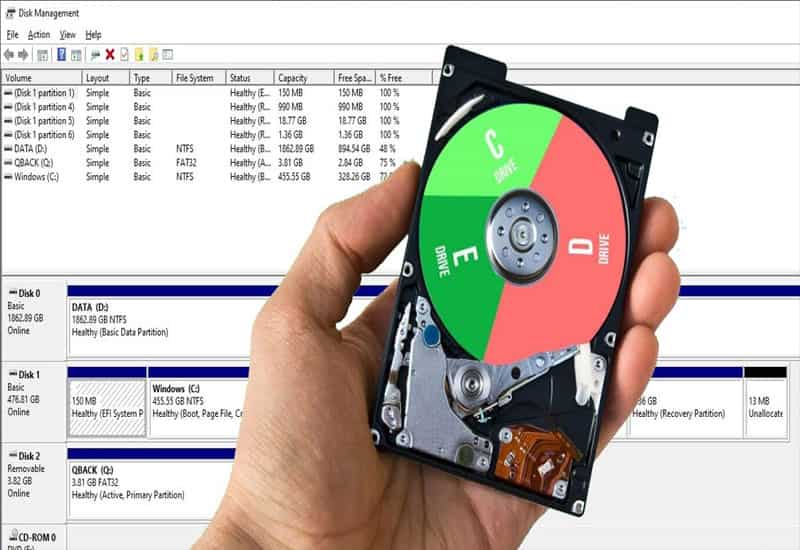
Chia lại ổ cứng Win 10 bằng công cụ Disk Management sẵn có
- Bước 1: Bấm chuột phải vào biểu tượng “This PC” trên màn hình desktop, chọn “Manage”.
- Bước 2: Trong cửa sổ Computer Management, bạn chọn mục “Disk Management” ở thanh bên trái.
- Bước 3: Nhấp chuột phải vào phân vùng ổ đĩa mà bạn muốn chia, sau đó chọn “Shrink Volume”.
- Bước 4: Tại hộp thoại hiện ra, nhập dung lượng bạn muốn tách ra (đơn vị tính là MB) vào ô “Enter the amount of space to shrink in MB”, rồi nhấn “Shrink”.
- Bước 5: Sau khi quá trình thu nhỏ hoàn tất, bạn sẽ thấy một vùng dung lượng mới với trạng thái Unallocated. Hãy nhấp chuột phải vào vùng này và chọn “New Simple Volume”.
- Bước 6: Khi cửa sổ New Simple Volume Wizard xuất hiện, nhấn “Next” để tiếp tục.
- Bước 7: Giữ nguyên dung lượng mặc định (trường hợp bạn muốn sử dụng toàn bộ vùng chưa phân bổ), sau đó nhấn “Next”.
- Bước 8: Chọn một ký tự ổ đĩa cho phân vùng mới hoặc để mặc định, rồi tiếp tục nhấn “Next”.
- Bước 9: Chọn hệ thống tập tin (NTFS là khuyến nghị), đặt tên cho phân vùng tại mục “Volume label”, sau đó nhấn “Next”.
- Bước 10: Cuối cùng, bạn nhấn chọn vào mục “Finish” để hoàn tất quá trình tạo phân vùng mới.
Cách chia lại ổ cứng Win 10 nhờ phần mềm MiniTool Partition Wizard
Đây là cách thích hợp cho người dùng muốn chia ổ chi tiết, linh hoạt hơn hoặc làm việc với các ổ cứng lớn, có nhiều phân vùng phức tạp.
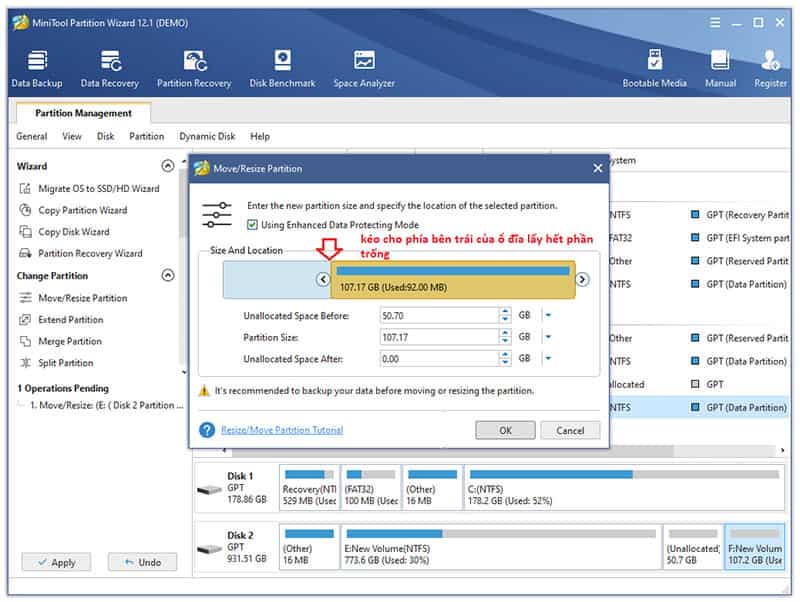
Sử dụng MiniTool Partition Wizard để phân vùng lại ổ cứng Win 10
- Bước 1: Tải phần mềm MiniTool Partition Wizard từ trang chính thức: partitionwizard.com, sau đó tiến hành cài đặt trên máy tính.
- Bước 2: Mở phần mềm, tại giao diện chính bạn sẽ thấy danh sách các ổ đĩa và phân vùng đang có.
- Bước 3: Chọn ổ đĩa mà bạn muốn chia. Nếu muốn tạo phân vùng mới từ vùng chưa được phân bổ, chọn vùng này và nhấp vào “Create Partition” ở menu bên trái. Hoặc, nhấp chuột phải vào vùng chưa phân bổ và chọn “Create” từ menu thả xuống.
- Bước 4:
Tại cửa sổ tạo phân vùng, bạn thiết lập các thông số như:
Tên phân vùng (Volume Label)
Loại phân vùng (Primary hoặc Logical)
Ký tự ổ đĩa (Drive Letter)
Hệ thống file (NTFS, FAT32, v.v.)
Dung lượng phân vùng
Vị trí và căn chỉnh phân vùng (nên để mặc định nếu bạn không rành)
- Bước 5: Nhấn “OK” để xác nhận và quay lại giao diện chính của phần mềm.
- Bước 6: Nhấn “Apply” ở góc trên để áp dụng thay đổi. Phần mềm sẽ tiến hành tạo phân vùng mới và chia ổ theo thiết lập của bạn.
Cách chia lại ổ cứng Win 10 nhờ Disk Management
Phương pháp này được thực hiện tương tự cách 1, nhưng được mô tả kỹ lưỡng hơn về các bước và cách nhập dữ liệu chính xác.
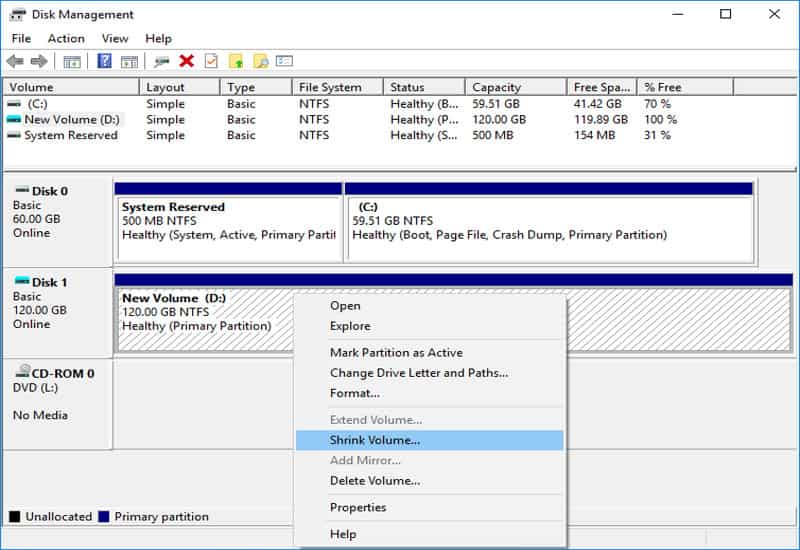
Hướng dẫn chi tiết chia ổ cứng Win 10 nhờ Disk Management
- Bước 1: Bấm chuột phải vào biểu tượng “This PC” hoặc “My Computer”, chọn “Manage”.
- Bước 2: Chọn mục “Disk Management” trong cửa sổ Computer Management.
- Bước 3: Nhấp chuột phải vào ổ đĩa bạn muốn chia và chọn “Shrink Volume”.
- Bước 4: Tại hộp thoại hiện ra, nhập chính xác dung lượng muốn thu nhỏ. Ví dụ: nếu bạn muốn tạo một ổ mới có 160GB, hãy nhập 163840 MB, rồi nhấn “Shrink”.
- Bước 5: Sau khi chia xong, bạn sẽ thấy một phân vùng mới chưa định dạng.
- Bước 6: Nhấp chuột phải vào vùng Unallocated, chọn “New Simple Volume”.
- Bước 7: Làm theo trình tự hướng dẫn bằng cách nhấn “Next” tại mỗi bước trong New Simple Volume Wizard.
- Bước 8: Khi hoàn tất, nhấn “Finish” để kết thúc quá trình tạo phân vùng.
Việc nắm rõ cách chia lại ổ cứng Win 10 sẽ giúp bạn chủ động hơn trong việc quản lý không gian lưu trữ theo nhu cầu cá nhân. Hãy thao tác cẩn thận và sao lưu dữ liệu trước khi thực hiện để tránh rủi ro không mong muốn. Còn cần tư vấn thêm thông tin nào khác hãy liên hệ ngay đến số hotline của Worklap nhé.



















